 Дисплей предварительного просмотра
Дисплей предварительного просмотра
 Дисплей предварительного просмотра
Дисплей предварительного просмотраГлавное рабочее окно. В нем в режиме реального времени отображается конечная визуализация до того, как будут начаты какие-либо расчеты!
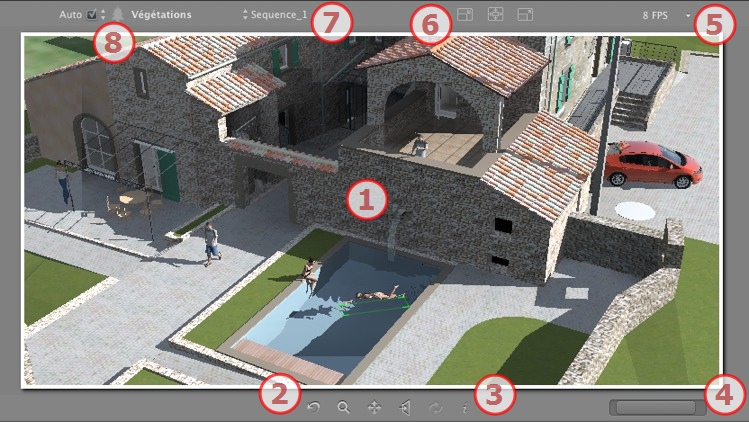
Отображается сцена в режиме реального времени, как она будет выглядеть после выполнения визуализации, за исключением используемого сглаживания. Любые изменения немедленно отражаются.
Слева направо: Вернуть, Масштабировать, Панорамировать, Повернуть и Обновить.
 Возвращение камеры в положение, заданное при активизации ракурса
Возвращение камеры в положение, заданное при активизации ракурса
 Перемещение камеры (зона определена прямоугольником); для перемещения назад нажмите Alt+кнопку масштабирования.
Перемещение камеры (зона определена прямоугольником); для перемещения назад нажмите Alt+кнопку масштабирования.
 Панорамирование сцены путем перемещения текущей камеры.
Панорамирование сцены путем перемещения текущей камеры.
 Камера располагается перпендикулярно плоскости, по которой был выполнен щелчок мышью.
Камера располагается перпендикулярно плоскости, по которой был выполнен щелчок мышью.
 Сохранение положения точки обзора (точка обзора, цель, фокусное расстояние и поворот камеры). Работает только в том случае, если в Общих параметрах была активирована функция автоматического обновления.
Сохранение положения точки обзора (точка обзора, цель, фокусное расстояние и поворот камеры). Работает только в том случае, если в Общих параметрах была активирована функция автоматического обновления.
Для навигации в пределах сцены используются как команды панели инструментов (Навигация, Масштабировать, Панорамировать, Вид спереди), так и быстрый доступ с помощью клавиатуры и мыши, которые можно применять в окне предварительного просмотра.
 Отображение настроек сцены.
Отображение настроек сцены.
Чтобы откорректировать положение, используйте курсор; чтобы откорректировать размер, прокручивайте мышь поверх курсора.
Чтобы откорректировать размер, прокручивайте курсор поверх ползунка. Чтобы откорректировать положение, двигайте ползунок влево или вправо.
Установите плавность/более высокую четкость изображения при навигации по окну предварительного просмотра. Значения от 2 до 24 кадров в секунду. Чем больше число, тем больше плавность, чем меньше число, тем выше четкость изображения.
 NB: Это никак не влияет на результат при визуализации.
NB: Это никак не влияет на результат при визуализации.
Слева направо: Уменьшить размер, Адаптировать к доступному рабочему пространству, Увеличить размер.
Выпадающее меню для навигации в точках обзора.
Выпадающее меню: назначение слоя при перетаскивании объекта на сцену.
Если опция Авто выбрана:
когда вы перетаскиваете объект на сцену, он попадает в соответствующий его типу слой или в активный слой, если для данного типа объекта отсутствует слой назначения по умолчанию.
Если опция Авто не выбрана:
всплывающее меню слоев показывает слой назначения для объекта при его перетаскивании на сцену, пока не появится слой назначения по умолчанию для данного типа объекта.
См. "Работа с фактурами в окне предварительного просмотра"
См. "Работа с текстурами в окне предварительного просмотра"
См. "Работа с источниками света в окне предварительного просмотра"
См. "Работа с объектами в окне предварительного просмотра"
См. "Работа с объектами в окне предварительного просмотра: Заменить объекты"
|
Руководство пользователя Artlantis:Окно предварительного просмотра |
|
© 2013 Abvent www.artlantis.com |